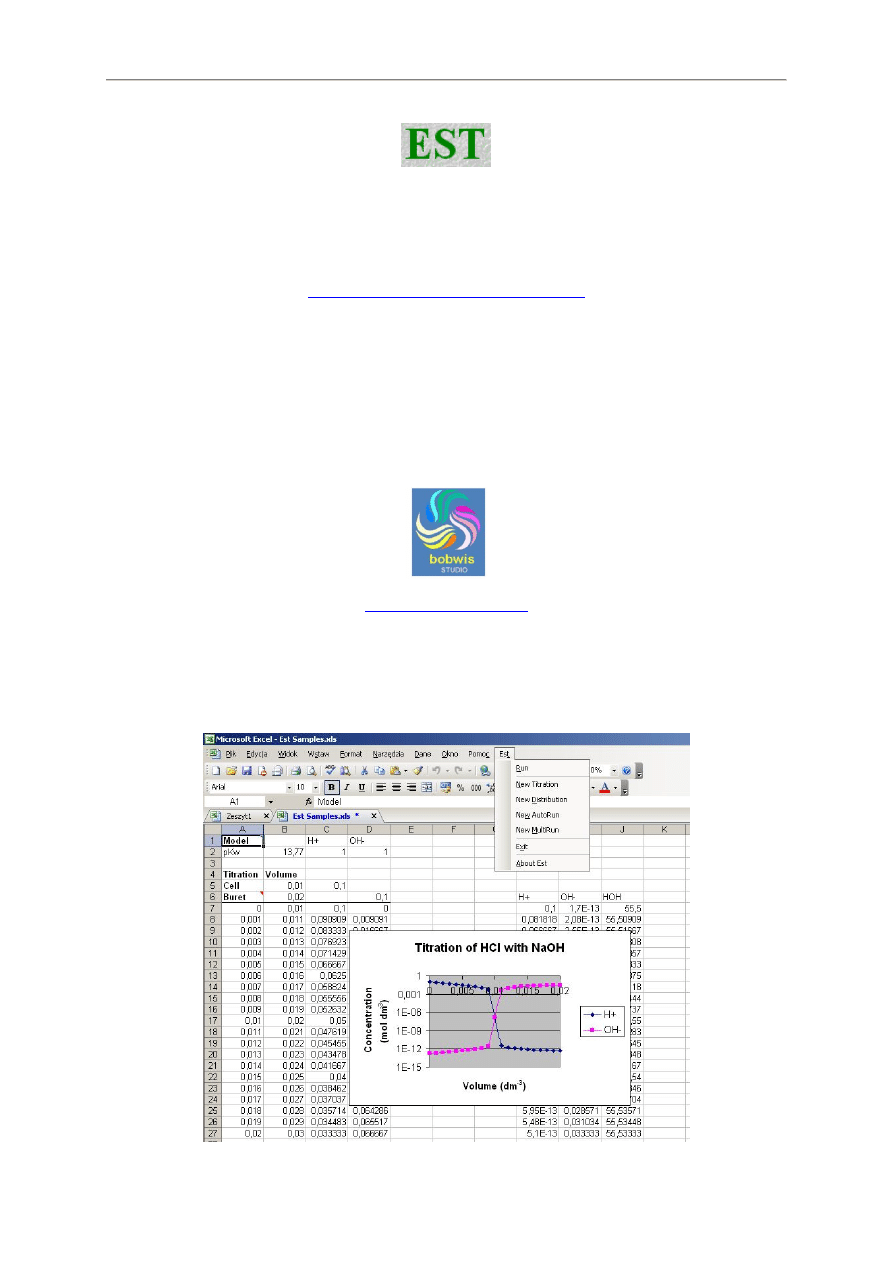
- 1 -
Equilibria Speciation Tool
Wersja 1.1
Freeware / Instalka
http://freewebs.com/solverstat/est/est.htm
EST
Narzędzie symulacji równowagi
Przekład
Robert Wiśniewski
http://chomikuj.pl/bobwis
Jest to dodatek do Excela (Add-In) przeznaczony do symulacji równowagi chemicznej w roztworach.
Program oblicza termodynamiczne stężenia równowagowe w roztworach wodnych i niewodnych.
Obsługuje równowagi homogeniczne i heterogeniczne w fazie ciekłej i gazowej. Oblicza poprawki na
siłę jonową i aktywności. Aby korzystać z programu, w Excelu musi być zainstalowany dodatek Solver.
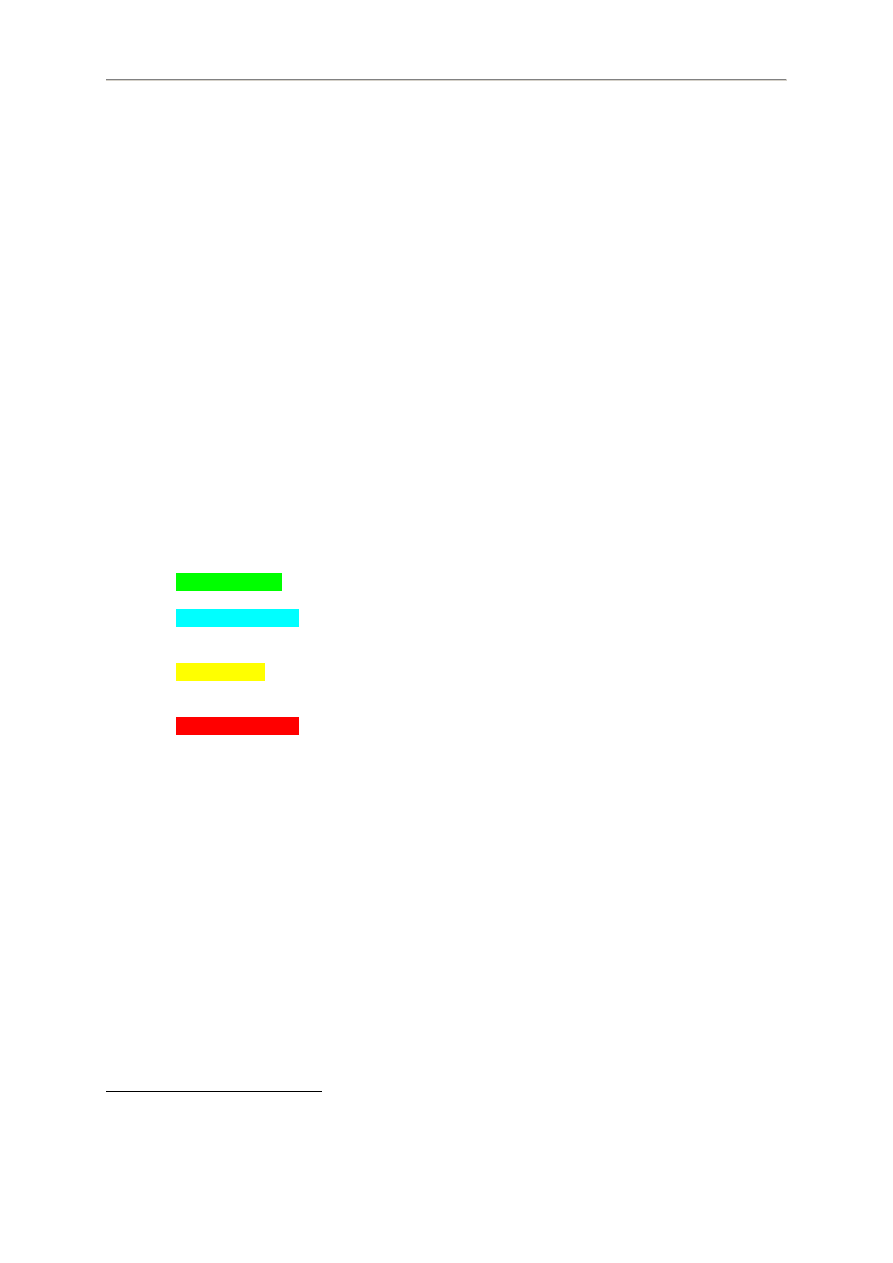
- 2 -
Przekład pliku
Est Manual.pdf
Wprowadzenie
EST (skrót od ang. Equilibria Speciation Tool) jest aplikacją Add-In do Excela przeznaczoną do
obliczania równowagi chemicznej. Z aplikacji tej można korzystać trzema sposobami:
1. Jako zwykły symulator specjacji
1
, w którym wejście i wyjście może być połączone z wykresami
lub formułami przy korzystaniu ze standardowych reguł Excela.
2. Jako interakcyjne narzędzie pozwalające na interakcję z takimi elementami Excela jak formuły
i inne narzędzia.
3. Jako bezpłatna aplikacja Open Source.
Zwykłe korzystanie
Otworzyć plik Tutorial.xls i obejrzeć arkusz Tutorial 1. Zobaczymy w nim 4 obszary:
1. Obszar zielony – Zawiera model, tzn. logarytmy stałych, stechiometrię i nazwy składników
2. Obszar niebieski – Zawiera objętości początkowe Volume (l) i maksymalne objętości
dodawane za pomocą biurety oraz stężenia składników (mol/l) w biurecie
3. Obszar żółty – Zawiera każdy punkt miareczkowania dodawanej objętości, łączną objętość
w naczyniu i łączne stężenie każdego składnika
4. Obszar czerwony – Zawiera wyniki EST, tzn. stężenia, aktywności lub stężenia względne/
Podkreśla się, że zielony obszar modelu powinien zawierać skowo kluczowe Model.
Istnieje 6 typów stałych, z których można korzystać w EST:
Log Kf – Stała tworzenia
pKa – Stała kwasowa
Kw – Stała autoprotolizy
Ksp – Stała iloczynu rozpuszczalności
KD – Stała rozkładu
Er – Potencjał redox
Istnieją również pewne nazwy składników mające określone znaczenie:
H lub H+ dla protonu
OH lub OH- dla skojarzonej zasady rozpuszczalnika
e lub e- dla elektronu
1
Specjacja chemiczna – występowanie w badanym obiekcie tego samego pierwiastka chemicznego w różnych
postaciach. Specjacja biologiczna – proces powstawania nowych gatunków (przyp. tłumacza).
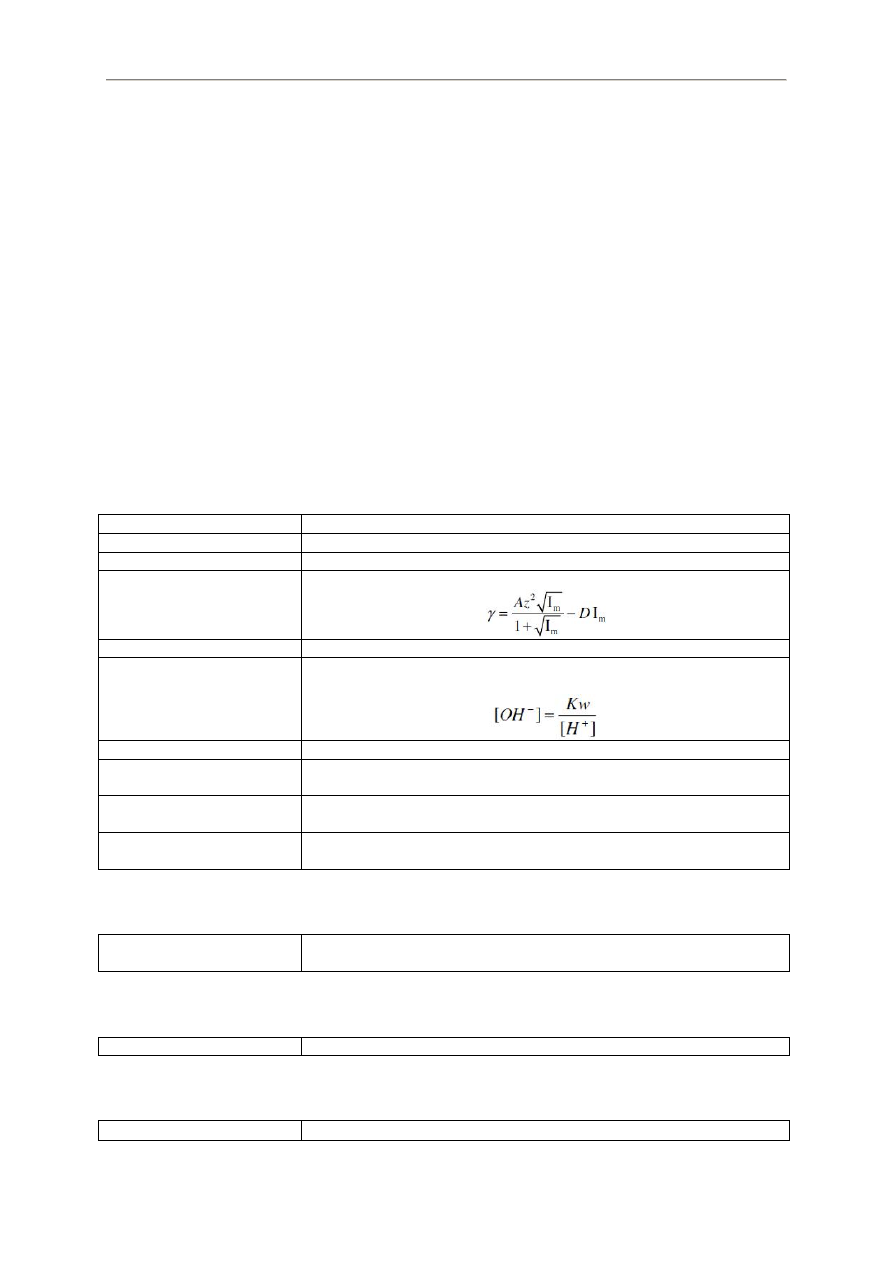
- 3 -
Można również wyspecyfikować ładunek korzystając ze znaków + lub - po których następuje liczba
ładunków, np. H+ dla H
+
lub PO
4
-3 dla PO
4
-3
. Nie mieści się to w konwencji chemicznej, ale znacznie
upraszcza zapisywania modeli.
Istnieją pewne symbole specjalne stosowane razem z nazwami składników:
$ – do utrzymywania stałego stężenia swobodnego w całej objętości
! – do markowania składnika o stężeniu logarytmicznym stosowanym w symulacji rozkładu
* – do markowania odnośnego składnika dla względnego wyniku
– do markowania „formalnego” składnika o danej wartości aktywności, ale przy swobodnym
stężeniu zerowym.
Dozwolona jest stechiometria ujemna, ale pod warunkiem unikania wartości zerowej stężenia.
Ułamkowe współczynniki stechiometrii nie są dozwolone.
Niektóre dane mogą być opatrzone komentarzami w Excelu (w tym celu należy kliknąć komórkę
prawym klawiszem myszki i w otworzonym menu kontekstowym wybrać polecenie Wstaw komentarz;
w celu edycji istniejącego komentarza wybrać polecenie w menu kontekstowym polecenie Edytuj
komentarz.).
Model (komórka A1 lub C1)
Label = ON/OFF
Ustawienie etykiety wyniku
StartCol = 8
Ustawienie startowej kolumny (początkowa komórka modelu)
Activity = OFF / ON / Print
Ustawienie aktywności obliczania (Print uaktywnia wynik)
DaviesA = 0,509
Ustawienie wartości stałej A w równaniu Daviesa
DaviesD = 0,3
Ustawienie wartości stałej D w równaniu Daviesa
Solvent = 55,5
Ustawienie stężenia molowego rozpuszczalnika na 1, po czym
stężenie OH- zostanie obliczone na podstawie stałej autoprotolizy:
T = 298,15
Ustawienie temperatury bezwzględnej stosowanej w równaniu Nersta
GAcycle = 1
Ustawienie liczby cykli GA w EST (domyślnie = 1).
W trudnych przypadkach lepsze jest GA > 1
Interpolate = 2
Ustawienie liczby punktów stosowanych w wewnętrznej procedurze
interpolacji; można przyspieszyć obliczenia przyjmując > 2
Extrapolate = 0
Ustawienie liczby punktów stosowanych w wewnętrznej procedurze
ekstrapolacji; w trudnych przypadkach można przyjąć > 2
Log KD
PhaseVol = 0,01
Ustawienie objętości drugiej fazy
Trzeba wprowadzać dla każdej KD
Buret (biureta – przypadek miareczkowania)
NPoint = 51
Ustawienie liczby punktów
pX (przypadek rozkładu)
NPoint = 51
Ustawienie liczby punktów
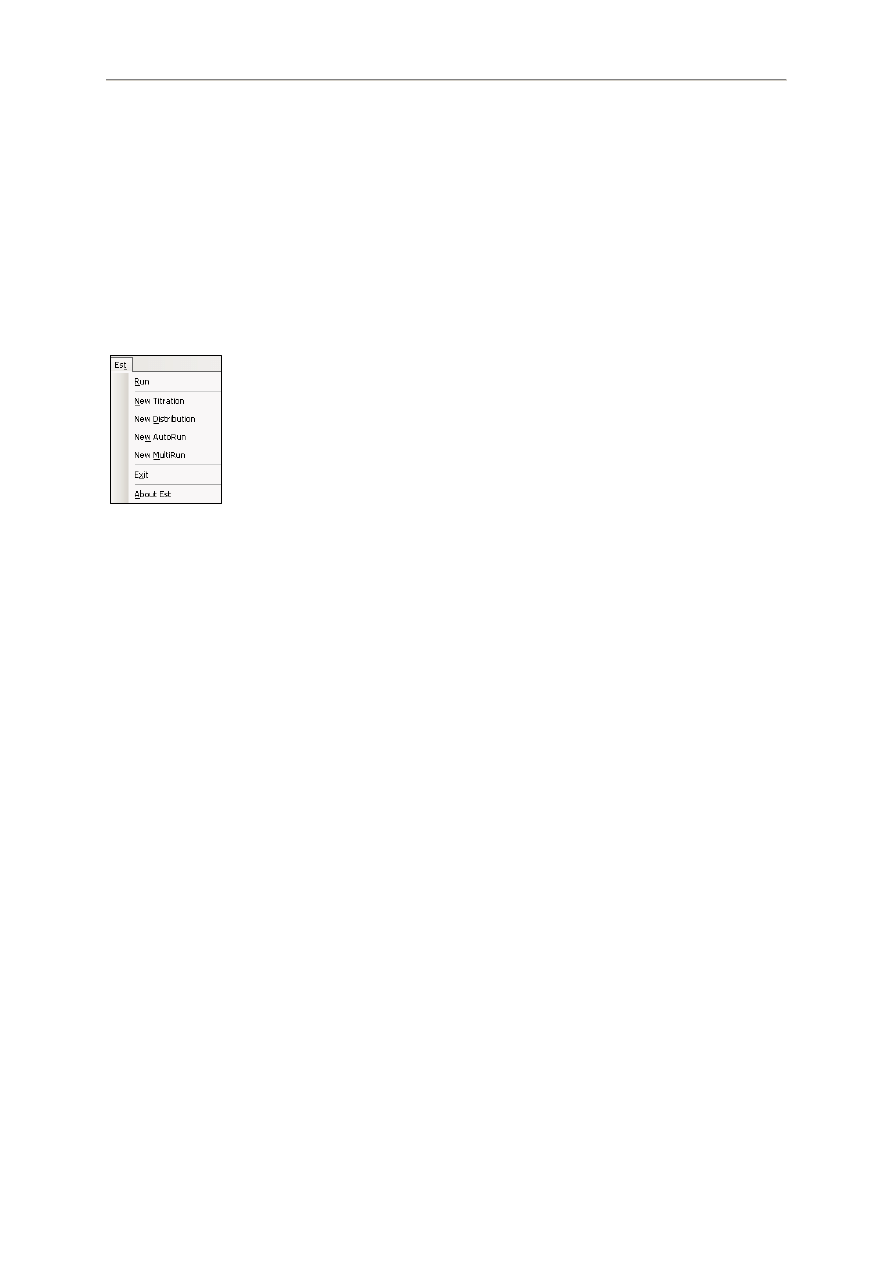
- 4 -
Można korzystać z dwóch typów symulacji: miareczkowanie Titration lub rozkład Distribution.
Pierwsza metoda jest oczywista, natomiast drugą stosuje się do symulowania rozkładu określonych
próbek przy zmianie swobodnego stężenia wybranego składnika (patrz arkusz Tutorial 2).
Użytkownik może zastąpić objętość biurety Burette Volume słowem kluczowym Batch. Dzięki temu
można ręcznie wpisywać łączne stężenia składników (patrz arkusz Tutorial 3 – podkreśla się, że
formuły Excela korzystają z łącznego stężenia).
Uruchamianie EST
1. Załadować EST (plik est.xla). Zobaczymy nowe menu Est:
Uruchom
Nowe miareczkowanie
Nowy rozkład
Nowe uruchomienie automatyczne
Nowe wielokrotne uruchomienie
Wyjście
Informacje o EST
2. Wybrać polecenie menu New Titration lub New Distribution w menu Est
3. Wpisać swój model (nazwy składników, stale, współczynniki stechiometrii, stężenia
składników, objętości komórki biurety, słowa kluczowe. ...)
4. Kliknąć polecenie menu Eset | Run w celu uruchomienia procedury.
TEORIA
Tej części dokumentu nie tłumaczono (przypis tłumacza).
Wyszukiwarka
Podobne podstrony:
Polski opis programów pakietu winPenPack Flash 2Gb
Polski opis programu FX ChemStruct 1
Polski opis programu QJot Portable, Opisy programów FREE
Polski opis programu Cleanse Uninstaller Pro, Opisy programów FREE
Polski opis programu fx Calc
Polski opis programu CurveFitter 2, Opisy programów FREE
Polski opis programu Autoruns
Polski opis programu Chemistry Problems
Polski opis programu RealWorld Paint, Opisy programów FREE
Polski opis programu BUSINESS CARD DESIGNER PRO
Polski opis programu InterReg 3 2 2
Polski opis Eigenmath, Opisy programów FREE
Polski opis Cactus Spam Filter, Opisy programów FREE
Polski opis Calibre - Szybki start, Opisy programów FREE
więcej podobnych podstron